
Полезное:
Как сделать разговор полезным и приятным
Как сделать объемную звезду своими руками
Как сделать то, что делать не хочется?
Как сделать погремушку
Как сделать так чтобы женщины сами знакомились с вами
Как сделать идею коммерческой
Как сделать хорошую растяжку ног?
Как сделать наш разум здоровым?
Как сделать, чтобы люди обманывали меньше
Вопрос 4. Как сделать так, чтобы вас уважали и ценили?
Как сделать лучше себе и другим людям
Как сделать свидание интересным?

Категории:
АрхитектураАстрономияБиологияГеографияГеологияИнформатикаИскусствоИсторияКулинарияКультураМаркетингМатематикаМедицинаМенеджментОхрана трудаПравоПроизводствоПсихологияРелигияСоциологияСпортТехникаФизикаФилософияХимияЭкологияЭкономикаЭлектроника

Спецификация. Для работы со спецификацией используется набор команд из текстового меню «Сервис|Спецификация» или пиктограммы системной панели (набор «Спецификация» смотри
Для работы со спецификацией используется набор команд из текстового меню «Сервис|Спецификация» или пиктограммы системной панели (набор «Спецификация» смотри рисунок 18).
При создании спецификации используется прототип спецификации. Можно использовать прототипы стандартных спецификаций, либо прототипы, созданные самостоятельно (Рисунок 19). Прототип является спецификацией, определяющей состав таблицы и правила форматирования её содержимого, но не содержащей ни одной записи.

Рисунок 18 – Пиктограммы системной панели для спецификации
Количество колонок и данные для их заполнения определяются пользователем в свойствах спецификации при помощи выбора из списка стандартных полей таблицы спецификации и создания необходимых дополнительных полей таблицы спецификации. Информация в таблицу берётся из файлов фрагментов или вводится пользователем вручную.

Рисунок 19 – Окно «Создать спецификацию»
Таблицу спецификации можно разместить:
- в новом документе;
- на новой странице;
- на существующей странице.
Для автоматического заполнения таблицы спецификации необходимо чтобы в документе фрагмента были заполнены поля данных для спецификации в команде «Данные для спецификации» (иначе строка таблицы, соответствующая фрагменту с незаполненными данными будет пустой). При оформлении основной надписи в файле фрагмента эти данные заносятся автоматически. Также необходимо чтобы в параметрах фрагмента в разделе «Включать в спецификацию» было установлено одно из значений:
- без вложенных элементов - данные фрагмента заносятся в таблицу спецификации, а данные элементов, являющихся вложенными в документе чертежа-фрагмента – нет.
- с вложенными элементами - в спецификацию заносятся данные фрагмента и данные вложенных элементов.
- только вложенные элементы - в спецификацию заносятся только данные вложенных элементов.
- со спецификацией - в спецификацию заносятся данные фрагмента и данные спецификации, существующей в документе чертежа-фрагмента.
- только спецификацию - в спецификацию заносится только содержимое спецификации, существующей в документе чертежа-фрагмента.
- с параметрической спецификацией - в спецификацию заносятся данные фрагмента и данные спецификации, существующей в документе фрагмента. Если при изменении сборки изменяется спецификация входящих в неё подсборок, то данный режим обеспечивает обновление вложенных спецификаций.
- только параметрическую спецификацию - в спецификацию заносится только содержимое спецификации, существующей в документе фрагмента. Если при изменении сборки изменяется спецификация входящих в неё подсборок, то данный режим обеспечивает обновление вложенных спецификаций.
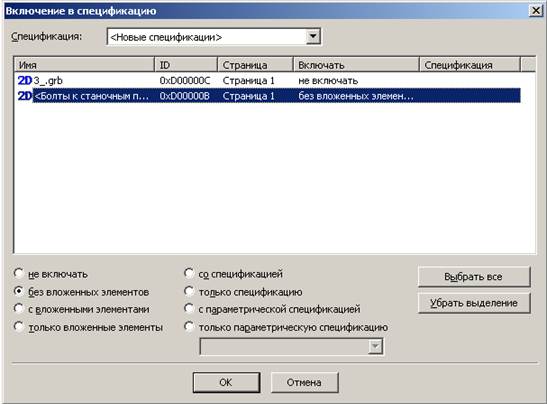
Рисунок 20 – Окно «Включение в спецификацию»
Значения в разделе «Включать в спецификацию» для нескольких фрагментов в сохраненной сборке для создаваемой или созданной спецификации можно задать с помощью команды «Сервис|Спецификация|Элементы». В результате появится окно «Включение в спецификацию» показанное на рисунке 20.
При создании спецификации каждой записи таблицы соответствует фрагмент сборочного чертежа. Дополнительные строки таблицы вводятся вручную при редактировании спецификации. Для редактирования спецификации при пустом автоменю необходимо левой клавишей мыши щелкнуть на ее таблицу.
Для изменения информации в записи, созданной автоматически, необходимо при редактировании спецификации отменить опцию  «Автоматическое поле» для ячейки/колонки/строки, в которую требуется ввести данные.
«Автоматическое поле» для ячейки/колонки/строки, в которую требуется ввести данные.
Чтобы проставить номера позиций, связывая их с записями в спецификации, необходимо вызвать команду  («Сервис|Спецификация| Позиции»). После этого на экране появляется окно «Выбор записи спецификации». Необходимо указать курсором на запись, которая соответствует изображению детали на сборочном чертеже, затем расположить на чертеже полку-выноску для номера позиции данной детали (номер позиции ставится автоматически).
(«Сервис|Спецификация| Позиции»). После этого на экране появляется окно «Выбор записи спецификации». Необходимо указать курсором на запись, которая соответствует изображению детали на сборочном чертеже, затем расположить на чертеже полку-выноску для номера позиции данной детали (номер позиции ставится автоматически).
После каких либо изменений, связанных со спецификацией, необходимо воспользоваться командой («Сервис|Спецификация|Обновить все») для обновления позиций и всех данных, входящих в спецификацию.
Date: 2015-04-23; view: 706; Нарушение авторских прав; Помощь в написании работы --> СЮДА... |